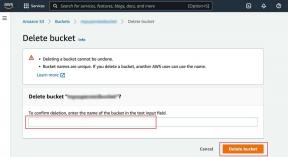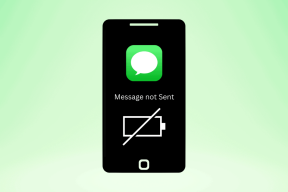Поправка Съдържанието не може да се покаже, защото контролата S/MIME не е налична
Miscellanea / / November 28, 2021
Outlook Web Access или OWA е напълно функционален уеб-базиран имейл клиент, чрез който можете лесно да получите достъп до вашата пощенска кутия, дори когато Outlook не е инсталиран на вашата система. S/MIME или Сигурни/многоцелеви разширения за интернет поща е протокол за изпращане на цифрово подписани и криптирани съобщения. Понякога, докато използвате Outlook Web Access в Internet Explorer, може да се сблъскате с грешка: Съдържанието не може да бъде показано, защото контролата S/MIME не е налична. Това може да се дължи на Internet Explorer не се открива като браузър от S/MIME. Докладите показват, че хората, използващи Windows 7, 8 и 10, са се оплаквали от този проблем. В това ръководство ще научите различни методи за отстраняване на този проблем в Windows 10.
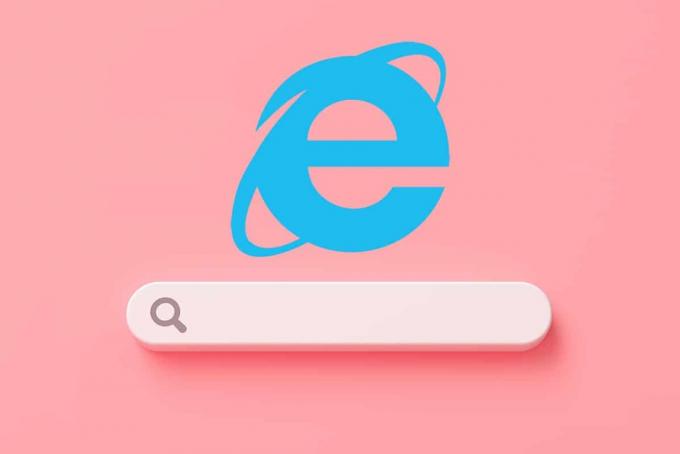
Съдържание
- Как да коригирате Съдържанието не може да се покаже, защото контролата S/MIME не е налична Грешка в Windows 10
- Метод 1: Инсталирайте S/MIME правилно, за да откриете Internet Explorer като браузър
- Метод 2: Включете страницата на OWA като доверен уебсайт в изглед за съвместимост
- Метод 3: Стартирайте Internet Explorer като администратор
- Опция 1: Използване на Стартиране като администратор от резултати от търсенето
- Опция 2: Задайте тази опция в прозореца със свойства на IE.
- Метод 4: Използвайте Интернет опции в Internet Explorer
Как да коригирате Съдържанието не може да се покаже, защото контролата S/MIME не е налична Грешка в Windows 10
Може да има много причини, които причиняват този проблем, като:
- Неправилна инсталация на S/MIME контрол – Ако е имало проблем по време на инсталирането му, тогава е по-добре да го деинсталирате и да го инсталирате отново.
- Internet Explorer 11 не се открива като браузър от S/MIME – Това обикновено се случва, когато наскоро сте актуализирали Internet Explorer.
- Недостатъчни администраторски разрешения за Internet Explorer (IE) – Понякога, ако администраторските разрешения не са предоставени на IE, той може да не функционира правилно.
Сега нека обсъдим няколко изпитани метода за отстраняване на този проблем.
Метод 1: Инсталирайте S/MIME правилно, за да откриете Internet Explorer като браузър
Първо, ако нямате инсталиран S/MIME, тогава очевидно няма да работи. Възможно е поради скорошни актуализации някои настройки да са се променили автоматично и да причинят споменатия проблем. Следвайте дадените стъпки за правилно инсталиране на S/MIME контрол:
1. Отвори OWA клиент във вашия уеб браузър и Влизам към вашия акаунт.
Забележка: Ако нямате акаунт в Outlook, прочетете нашия урок Как да създадете нов имейл акаунт в Outlook.com
2. Кликнете върху икона на зъбно колело да отвориш Настройки.

3. Щракнете върху връзката за Вижте всички настройки на Outlook, както е показано.

4. Изберете поща в левия панел и щракнете върху S/MIME опция, както е подчертано.
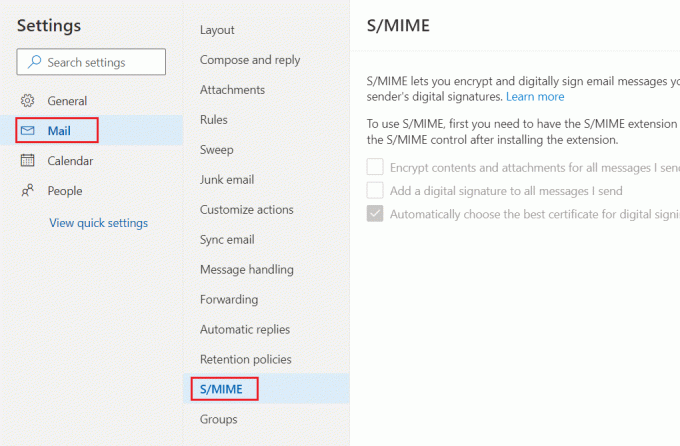
5. От За да използвате S/MIME, първо трябва да имате инсталирано разширение S/MIME. За да инсталирате разширението, щракнете тук раздел, изберете Натисни тук, както е илюстрирано по-долу.

6. Да включва Microsoft S/MIME добавка във вашия браузър, щракнете върху Вземи бутон.

7. Кликнете върху Добавете разширение за да инсталирате разширение Microsoft S/MIME във вашия браузър. Тук сме използвали Microsoft Edge като пример.

Това трябва да се оправи Съдържанието не може да бъде показано, защото контролата S/MIME не е налична проблем на вашия компютър.
Прочетете също:Как да синхронизирате Google Календар с Outlook
Метод 2: Включете страницата на OWA като доверен уебсайт в изглед за съвместимост
Това е едно от най-успешните решения за коригиране Съдържанието не може да бъде показано, защото контролата S/MIME не е налична проблем. По-долу са стъпките за включване на вашата OWA страница в списъка с надеждни уебсайтове и как да използвате изглед за съвместимост:
1. Отвори Internet Explorer като го напишете в Windows Търсене кутия, както е показано.
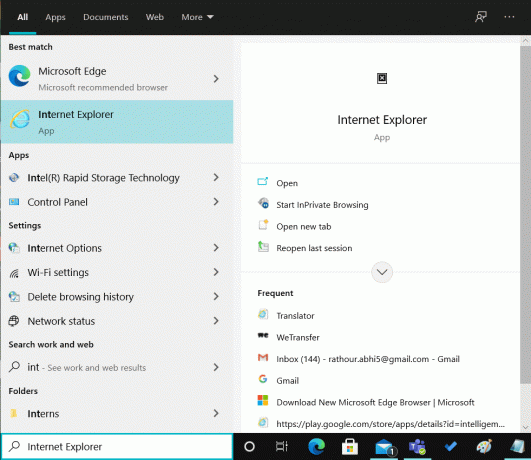
2. Изберете зъбно колело икона, разположена в горния десен ъгъл. От падащото меню изберете интернет настройки.
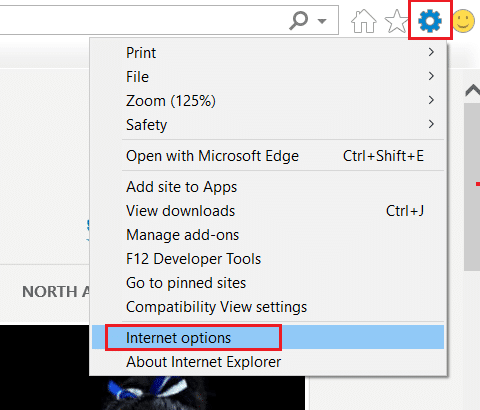
3. Превключете към Сигурност раздел и изберете Доверени сайтове.
4. Под тази опция изберете сайтове, както е подчертано.
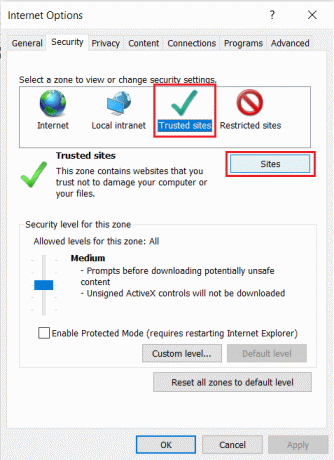
5. Въведете своя Връзка към страницата на OWA и щракнете върху Добавете.
6. След това премахнете отметката от маркираното квадратче Изисквайте опция за проверка на сървъра (https:) за всички сайтове в тази зона, както е изобразено.
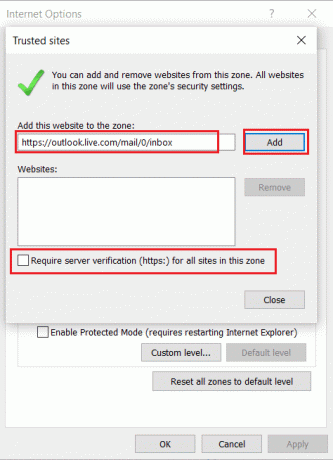
7. Сега кликнете върху Приложи и тогава, Добре за да запазите тези промени.
8. Отново изберете зъбно колело икона отново в Internet Explorer, за да отворите Настройки. Тук кликнете върху Настройки на изгледа за съвместимост, както е показано.
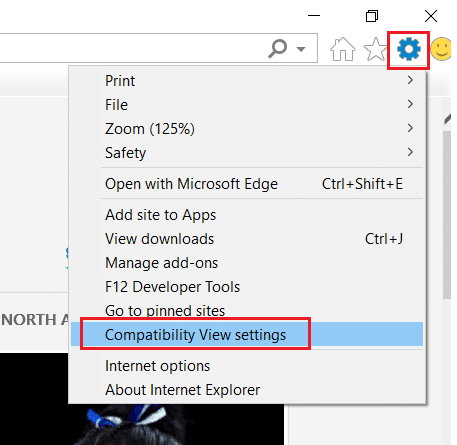
9. Влез в същото Връзка към страницата на OWA използван по-рано и щракнете Добавете.
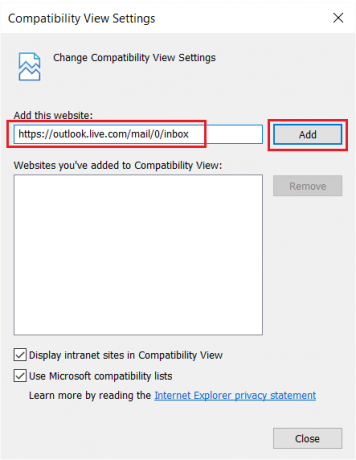
Накрая затворете този прозорец. Проверете дали Съдържанието не може да се покаже, тъй като контролът S/MIME не е наличен проблем е решен.
Прочетете също:Поправете, че Internet Explorer не може да покаже грешката в уеб страницата
Метод 3: Стартирайте Internet Explorer като администратор
Понякога са необходими административни привилегии за правилната работа на определени функции и функции. Това води до Internet Explorer не се открива като браузър от S/MIME грешка. Ето как да стартирате IE като администратор.
Опция 1: Използване на Стартиране като администратор от резултати от търсенето
1. Натиснете Windows ключ и търсене Internet Explorer, както е показано.
2. Тук кликнете върху Изпълни като администратор, както е показано.
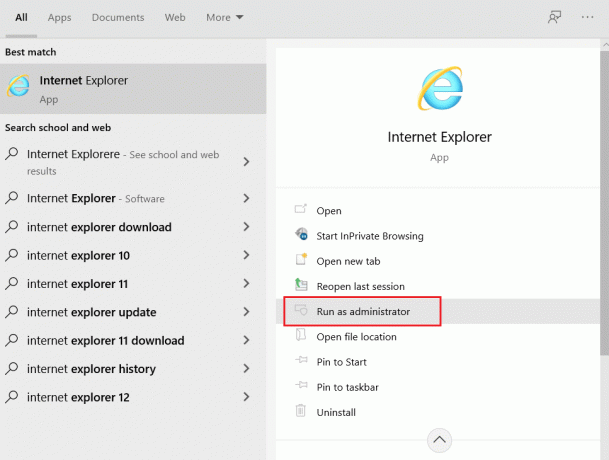
Сега Internet Explorer ще се отвори с административни привилегии.
Опция 2: Задайте тази опция в прозореца със свойства на IE
1. Търся Internet Explorer отново както беше споменато по-горе.
2. Задръжте курсора на мишката до Internet Explorer и щракнете върху дясна стрелка икона и изберете Отворете местоположението на файла опция, както е показано.

3. Щракнете с десния бутон върху Internet Explorer програмирайте и изберете Имоти, както е показано.

4. Отидете до Пряк път раздел и щракнете върху Разширено… опция.
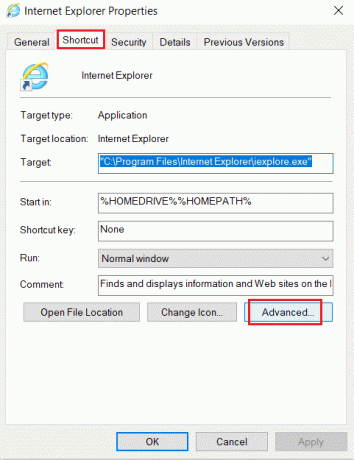
5. Поставете отметка в квадратчето Изпълни като администратор и щракнете върху ДОБРЕ, както е подчертано.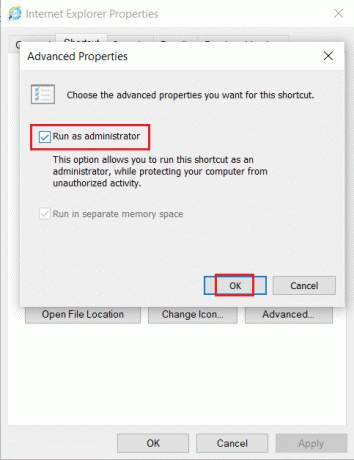
6. Щракнете върху Приложи и тогава Добре за да запазите тези промени.

Прочетете също:Поправете, че Internet Explorer спря да работи
Метод 4: Използвайте Интернет опции в Internet Explorer
Използването на интернет опции в Internet Explorer се оказа полезно за много потребители, за да поправят Съдържанието не може да се покаже, тъй като контролът S/MIME не е наличен проблем.
1. Стартирайте Internet Explorer и отворен интернет настройки както е указано в Метод 2, Стъпки 1-2.
2. След това изберете Разширено раздел. Продължете да превъртате, докато видите опции, свързани със сигурността.
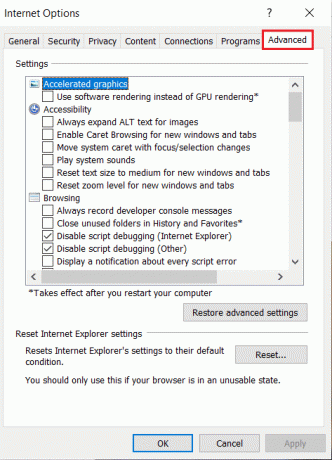
3. Премахнете отметката от квадратчето със заглавие Не записвайте криптирани страници на диск.
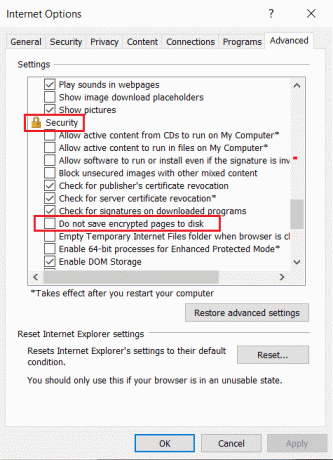
4. Кликнете върху Приложи и тогава Добре за да запазите тези промени.
Препоръчва се
- Как да коригирате високата употреба на процесора hkcmd
- Отстранете проблема с блокирането на изтегляне в Chrome
- Защо моят интернет продължава да се прекъсва на всеки няколко минути?
- Поправете недостатъчни системни ресурси, за да завършите грешката в API
Надяваме се, че това ръководство ви е помогнало поправиСъдържанието не може да бъде показано, защото контролата S/MIME не е налична проблемв Internet Explorer. Кажете ни кой метод е работил най-добре за вас. Ако все още имате въпроси относно тази статия, не се колебайте да ги зададете в секцията за коментари.